| [Install & Setup] | |||||||||||
グループ・ポリシーでの配布を目的とするAdobe ReaderのMSIインストール・ファイルを入手する
|
|||||||||||
|
|||||||||||
| 解説 |
|
PDF文書の標準ビューアであるAdobe Readerでは、企業のような組織で複数のPCに一括配布(インストール)できるように、アドビシステムズから無償配布版のインストール・パッケージが提供されている。ソフトウェア配布ツールを用いれば、LAN経由でこのインストール・パッケージを多数のPCに自動でインストールできる。このインストール・パッケージの入手方法などについては関連記事を参照していただきたい。
Active Directoryが構築済みであれば、グループ・ポリシーを利用して配下のWindows PCにアプリケーションを配布することが可能だ。しかしAdobe Readerの場合、前述のTIPSで入手できるAdobe Readerの無償配布版インストール・パッケージそのままでは、この機能を利用できないという問題がある。
グループ・ポリシーでアプリケーションを配布するには、Windows Installer形式のセットアップ・ファイル(MSIファイル)を用意する必要がある。しかしAdobe Readerの無償配布版は、MSIファイルなどを圧縮して1つにまとめたEXEファイルとして提供されている。つまりグループ・ポリシーでAdobe Readerを配布するには、このEXEファイルからMSIファイルを展開しなければならない。それには特殊なオプションを指定してEXEファイルを実行すればよい。
| 操作方法 |
本稿では、執筆時点(2008年1月現在)で最新のAdobe Reader無償配布版であるVer. 8.1.0を例に解説する。Ver. 7.x以前とはオプションなどが異なる可能性があるのでご留意いただきたい。
手順1――Adobe Readerの無償配布版を入手する
Adobe Readerの無償配布版を入手するには、アドビシステムズとオンラインで配布許諾契約を結ぶ必要がある。大袈裟に感じられるかもしれないが、実際にはそう難しくはない。詳細はTIPS「Adobe Readerの再配布版(スタンドアロン・インストール版)を入手する」を参照していただきたい。「AdbeRdr810_ja_JP.exe」(「810」はバージョンを表す)といったファイル名の無償配布版インストール・パッケージがダウンロードできるはずだ。
手順2――無償配布版インストール・パッケージを展開する
Adobe Readerの無償配布版を入手したら、Windowsに管理者権限を持つユーザーでログオンし、以下のコマンドラインでインストール・パッケージを実行する。
|
|
| インストール・パッケージを展開するコマンドライン | |
| 「AdbeRdr810_ja_JP.exe」はインストール・パッケージのファイル名。Ver.8.1.0以外のバージョンでは適宜変更する必要がある。「-nos_ne」が展開用オプションだ。 |
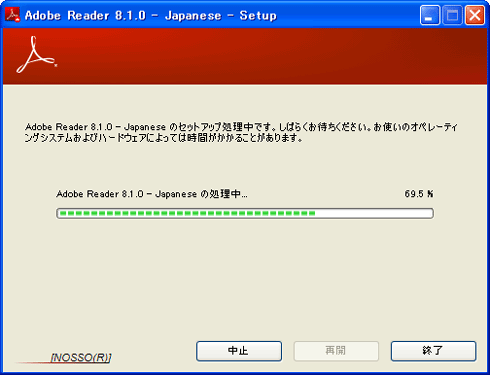 |
| 展開中に表示される画面 |
| 上記のコマンドラインを実行してファイルの展開が始まると、この画面が表示される。これが消えたらファイルの展開は完了だ。 |
上記の画面が消えたのを確認したら、Windowsエクスプローラなどで%Temp%フォルダを開く(デフォルトではC:\Documents and Settings\<ユーザー名>\Local Settings\Tempフォルダ)。そこで「Adobe Reader 8」から始まる名前のフォルダを見つける。該当フォルダが複数の場合は、作成日時が展開作業時と合致するフォルダを探す。正しく展開されていれば、以下の画面のように、そのフォルダにはMSIファイル(AcroRead.msi)を始めとするAdobe Readerのセットアップ・ファイルが格納されているはずだ。
 |
||||||
| Adobe Readerのインストール・パッケージから展開されたファイル | ||||||
| これはVer.8.1.0無償配布版の展開例。 |
||||||
|
展開されたMSIファイルを利用してAdobe Readerを配布する実際の手順については、TIPS「MSIファイルをActive Directoryのグループ・ポリシーでインストールする」や、以下のアドビシステムズ提供の文書を参照していただきたい。![]()
- Acrobat Developer Center - Enterprise deployment[英語](Adobe Systems)
- [231981]Acrobat 8.x/Adobe Reader 8.x をコマンドラインからインストールまたはアンインストールする方法(Windows)(アドビシステムズ)
| 関連リンク | ||
| Extract the Adobe Reader 8 msi installer for enterprise deployment[英語](Adobe Systems) | ||
この記事と関連性の高い別の記事
- WindowsにAdobe Readerをサイレントインストールする(TIPS)
- Adobe Readerの再配布版(スタンドアロン・インストール版)を入手する(TIPS)
- Adobe Readerのバージョンをリモートから確認する(TIPS)
- PDFファイルをWebブラウザではなくAdobe Readerで開くようにする(TIPS)
- MSIファイルをWindows Active Directoryのグループポリシーでインストールする(TIPS)
このリストは、デジタルアドバンテージが開発した自動関連記事探索システム Jigsaw(ジグソー) により自動抽出したものです。

| 「Windows TIPS」 |
- Azure Web Appsの中を「コンソール」や「シェル」でのぞいてみる (2017/7/27)
AzureのWeb Appsはどのような仕組みで動いているのか、オンプレミスのWindows OSと何が違うのか、などをちょっと探訪してみよう - Azure Storage ExplorerでStorageを手軽に操作する (2017/7/24)
エクスプローラのような感覚でAzure Storageにアクセスできる無償ツール「Azure Storage Explorer」。いざというときに使えるよう、事前にセットアップしておこう - Win 10でキーボード配列が誤認識された場合の対処 (2017/7/21)
キーボード配列が異なる言語に誤認識された場合の対処方法を紹介。英語キーボードが日本語配列として認識された場合などは、正しいキー配列に設定し直そう - Azure Web AppsでWordPressをインストールしてみる (2017/7/20)
これまでのIaaSに続き、Azureの大きな特徴といえるPaaSサービス、Azure App Serviceを試してみた! まずはWordPressをインストールしてみる
|
|





